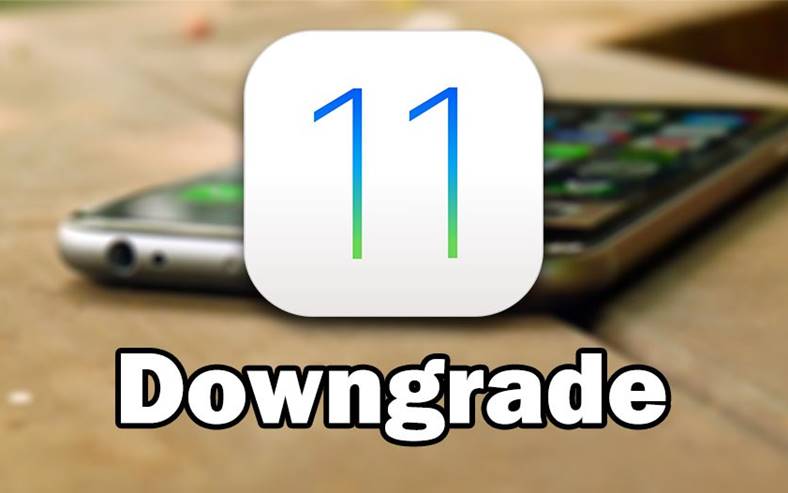La rétrogradation d'iOS 11.2.5 vers iOS 11.2.2 sur iPhone et iPad est possible pour le moment car Apple signe toujours l'ancienne version du système d'exploitation, mais pour une durée limitée. Bien sûr, personne ne sait combien de temps cela va durer, mais compte tenu des informations récentes concernant la divulgation de certains exploits qui pourraient conduire à une solution de jailbreak iOS 11.2.2, toute personne intéressée devrait rétrograder maintenant.
La rétrogradation d'iOS 11.2.5 vers iOS 11.2.2 ne pourrait se faire que dans les prochains jours, jusqu'à ce que la société Apple décide de bloquer complètement cette procédure, celles de Cupertino le faisant régulièrement. Après la signature d'iOS 11.2.2 sera bloqué par la société Apple, le rétrograde sera impossible, donc si vous ne profitez pas de l'opportunité maintenant, il est impossible de rétrograder à l'avenir, je vous recommande donc de vous dépêcher car autant que vous le pouvez.
La rétrogradation d'iOS 11.2.5 vers iOS 11.2.2 ne peut être effectuée qu'avec iTunes, mais cela effacera toutes les données de vos téléphones. Si vous avez effectué une sauvegarde avec iCloud ou iTunes dans iOS 11.2.5, elle ne pourra PAS être utilisée dans iOS 11.2.2, donc la rétrogradation vous laissera sans toutes les données des téléphones, mais si vous en avez encore anciennes sauvegardes sous iOS 11 disponibles sur ordinateurs, ou iCloud, vous reviendrez aux données.
Rétrogradation d'iOS 11.2.5 vers iOS 11.2.2 sur iPhone et iPad
La rétrogradation d'iOS 11 vers iOS 10.3.3 sur iPhone et iPad peut être effectuée en suivant attentivement les instructions ci-dessous. Si le processus échoue, vous devrez revenir à iOS 11.2.5, où vous pourrez utiliser n'importe quelle sauvegarde effectuée sur cette version d'iOS ou une version antérieure.
- Téléchargez iOS11.2.2.
- Connectez votre iPhone, iPad et iPod Touch à votre ordinateur et ouvrez iTunes.
- Désactivez Localiser mon iPhone.
- Mettez votre appareil en mode DFU en suivant ces étapes : Appuyez simultanément sur les boutons Accueil et Verrouillage pendant 10 secondes, relâchez le bouton Verrouillage et maintenez uniquement le bouton Accueil jusqu'à ce qu'iTunes reconnaisse l'appareil, même si l'écran reste vide. Si vous possédez un iPhone 7, suivez ce tutoriel. Si vous possédez un iPhone 8/X, vous devez éteindre les téléphones, appuyer sur le bouton Power/Lock pendant 3 secondes et sans lâcher prise, appuyer sur le bouton Volume Bas et le maintenir enfoncé jusqu'à ce que le téléphone soit reconnu par l'ordinateur et iTunes. Si l'icône iTunes et un câble Lightning apparaissent sur l'écran, vous devez répéter la procédure en entrant en mode DFU avec l'écran éteint.
- En maintenant enfoncée la touche Maj du clavier (Windows) ou Alt + Option (Mac), appuyez sur le bouton Restaurer et le programme installera la version choisie par vous dans vos terminaux.
iOS 11.2.5 sera désinstallé et iOS 11.2.23 sera actif sur vos téléphones, mais bien sûr, vous pourrez revenir à iOS 11.2.5 quand vous le souhaitez via le système de mise à jour logicielle.